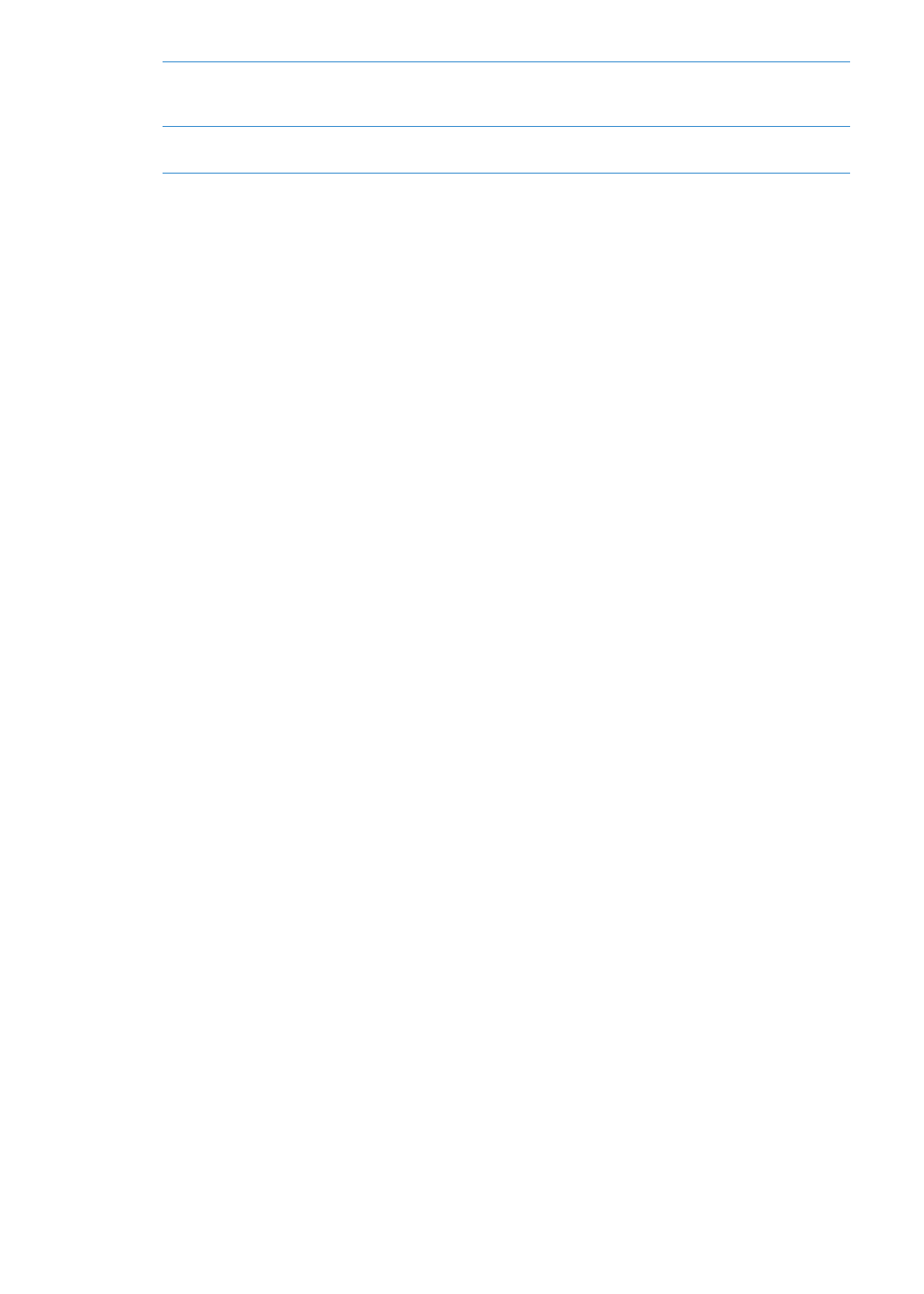
Emailové účty a nastavenia
Účty
Ak chcete upravovať nastavenia aplikácie Mail a emailových účtov, prejdite do Nastavenia >
Mail, kontakty, kalendáre. Môžete nastaviť:
Microsoft Exchange
Â
iCloud
Â
MobileMe
Â
Â
Yahoo!
Â
AOL
Â
Microsoft Hotmail
Â
Ďalšie emailové systémy využívajúce protokoly POP a IMAP
Â
Nastavenia sa podľa typu účtu, ktorý používate, môžu líšiť. Informácie potrebné na vytvorenie
emailového účtu môžete získať u poskytovateľa služby alebo správcu siete.
Zmena nastavení účtu: Prejdite do Nastavenia > Mail, kontakty, kalendáre, klepnutím vyberte
účet a vykonajte potrebné zmeny.
Zmeny v nastaveniach daného účtu na iPhone nie sú synchronizované s počítačom, takže
môžete prispôsobiť svoje účty na prácu so zariadením iPhone bez toho, aby ste ovplyvnili
nastavenia účtov vo vašom počítači.
73
Kapitola 6
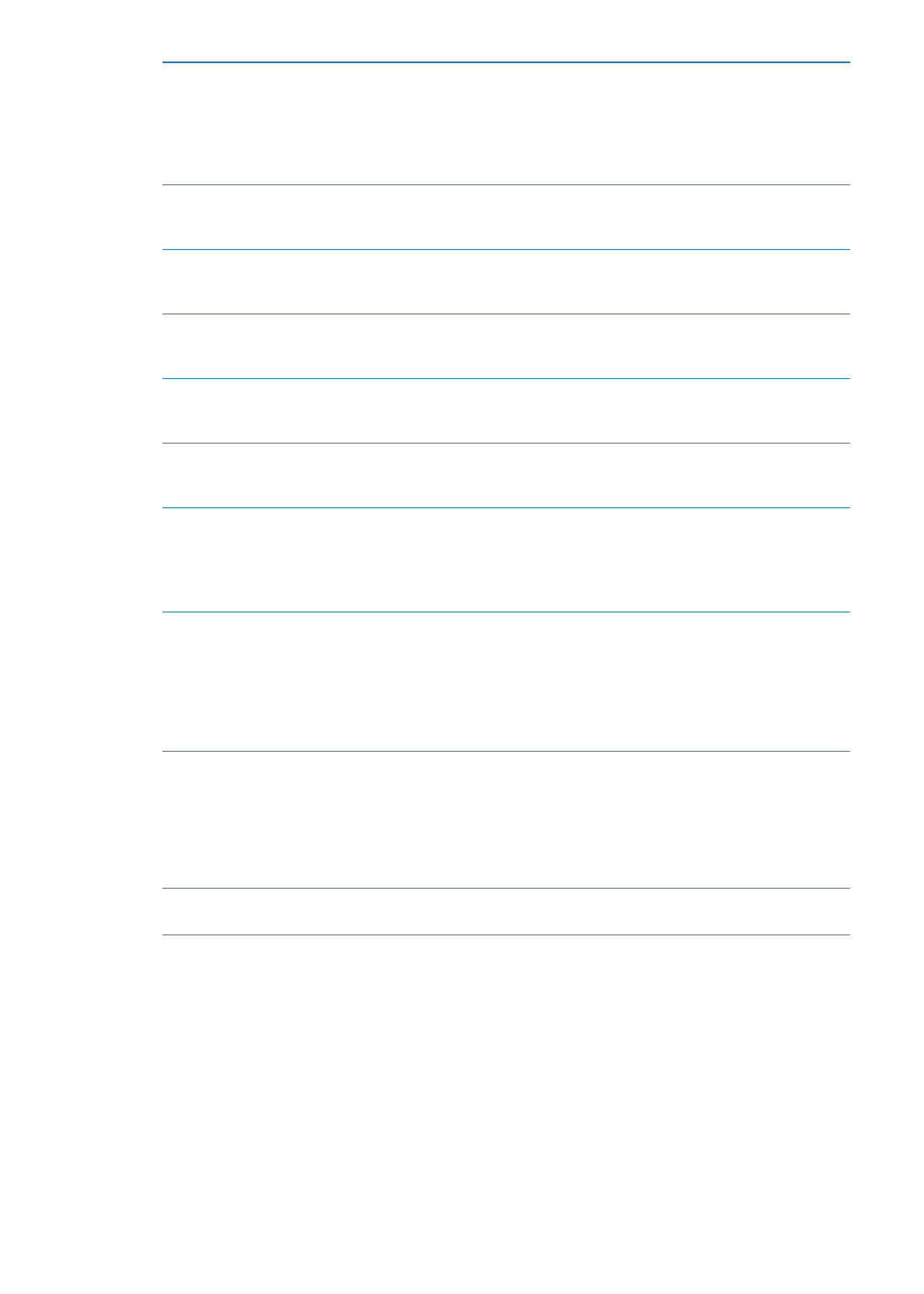
Zastavenie používania účtu
Prejdite do Nastavenia > Mail, kontakty, kalendáre, vyberte účet a vypnite
službu účtu (napríklad Mail, Kalendáre alebo Poznámky).
Ak je služba účtu vypnutá, iPhone nebude zobrazovať ani synchronizovať
informácie s touto službou účtu až do jej opätovného zapnutia. Takýmto
spôsobom môžete napríklad pozastaviť prijímanie pracovných emailov na
dovolenke.
Ukladanie rozpísaných,
odoslaných a vymazaných správ
na iPhone
V účtoch IMAP môžete zmeniť umiestnenie poštových schránok
Rozpísané, Odoslané a Vymazané. Prejdite do Nastavenia > Mail, kontakty,
kalendáre, vyberte účet a klepnite na Rozšírené.
Nastavte čas, po ktorom budú
správy natrvalo vymazané
z aplikácie Mail.
Prejdite do Nastavenia > Mail, kontakty, kalendáre, vyberte účet a klepnite
na Rozšírené. Klepnite na Odstrániť a vyberte čas: Nikdy, jeden deň, týždeň
alebo mesiac.
Úprava nastavení emailového
servera
Prejdite do Nastavenia > Mail, kontakty, kalendáre a vyberte účet.
Nastavenia emailového účtu získate od poskytovateľa internetu alebo
správcu siete.
Úprava nastavení SSL a hesla
Prejdite do Nastavenia > Mail, kontakty, kalendáre, vyberte účet a klepnite
na Rozšírené. Nastavenia emailového účtu získate od poskytovateľa
internetu alebo správcu siete.
Vypínanie a zapínanie
archivovania správ
Prejdite do Nastavenia > Mail, kontakty, kalendáre, vyberte váš účet
a potom zapnite alebo vypnite možnosť Archivovať správy. Viac v časti
„Triedenie emailových správ“ na strane 72.
Vymazanie účtu
Prejdite do Nastavenia > Mail, kontakty, kalendáre, vyberte účet a klepnite
na Vymazať účet v spodnej časti obrazovky.
Všetky emaily a informácie o kontaktoch, kalendároch a záložkách, ktoré
boli získané synchronizáciou s účtom, budú vymazané z vášho zariadenia
iPhone.
Odosielanie podpísaných
a šifrovaných správ
Prejdite do Nastavenia > Mail, kontakty, kalendáre, vyberte účet a klepnite
na Rozšírené. Zapnite možnosť S/MIME a potom vyberte certifikáty na
podpisovanie a šifrovanie odchádzajúcich správ.
Ak si chcete nainštalovať certifikáty, získajte konfiguračný profil od
správcu siete, stiahnite si certifikáty z webovej stránky vydavateľa
pomocou aplikácia Safari, prípadne si ich nechajte doručiť v emailovej
správe.
Nastavenie možností funkcie Push Prejdite do Nastavenia > Mail, kontakty, kalendáre > Načítanie dát. Funkcia
Push doručuje informácie keď je iPhone pripojený k Wi-Fi sieti. Ak chcete
zastaviť doručovanie emailov a ďalších informácií, alebo predĺžiť výdrž
batérie, môžete funkciu Push vypnúť. Ak je funkcia Push vypnutá, použite
na určenie intervalu, v ktorom bude prebiehať kontrola nových dát,
nastavenie Načítanie dát. Ak chcete, aby vám batéria vydržala čo najdlhšie,
nevykonávajte túto kontrolu príliš často.
Nastavenie ďalších možností
aplikácie Mail
Ak chcete upraviť nastavenia, ktoré sa vzťahujú na všetky vaše účty,
prejdite do Nastavenia > Mail, kontakty, kalendáre.
Nastavenia aplikácie Mail
Ak chcete zmeniť nastavenia, ktoré sa vzťahujú na všetky vaše účty, prejdite do Nastavenia >
Mail, kontakty, kalendáre.
Ak chcete zmeniť zvuky prehrávané pri doručení alebo odoslaní emailu: Prejdite do
Nastavenia > Zvuky.
74
Kapitola 6
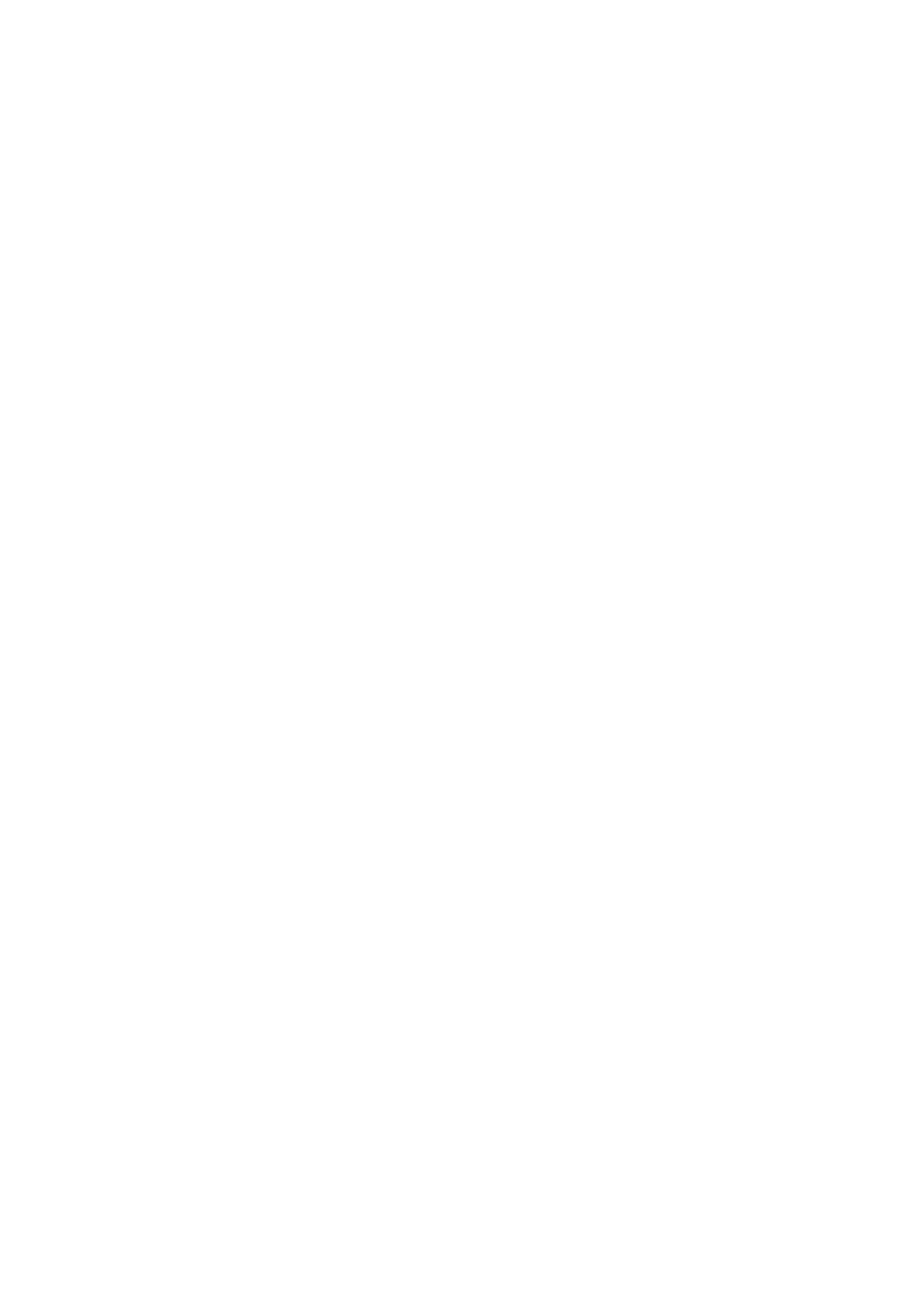
Načítanie dát
Nastavenie Push vám na iPhone umožňuje zapnúť alebo vypnúť funkciu Push pre iCloud,
Microsoft Exchange, Yahoo! alebo akýkoľvek iný push účet. Push účty automaticky doručia do
zariadenia iPhone nové informácie, akonáhle sa tieto objavia na serveri (prípadne s miernym
oneskorením). Zároveň musíte byť pripojení na internet. Ak chcete zastaviť doručovanie emailov
a ďalších informácií, alebo predĺžiť výdrž batérie, môžete funkciu Push vypnúť.
Ak je funkcia Push vypnutá, prípadne používate účty, ktoré ju nepodporujú, môžete naďalej
prijímať dáta — t.j. iPhone bude automaticky kontrolovať server a hľadať nové informácie. Pre
určenie intervalu, v ktorom bude táto kontrola prebiehať, použite nastavenie Načítanie dát.
Ak chcete, aby vám batéria vydržala čo najdlhšie, nevykonávajte túto kontrolu príliš často.
Nastavenie funkcie Push na Vyp. (alebo funkcie načítať na Manuálne na obrazovke Načítanie dát)
je nadradené nastaveniam jednotlivých účtov.
Nastavenie možností funkcie Push: Prejdite do Nastavenia > Mail, kontakty, kalendáre >
Načítanie dát.
75
Kapitola 6